Ritningsblad, Förklaring
Blad ››
Förklaring
Ritning | Blad | Skapa | Skapa Förklaring
Ritning | Blad | Modifiera | Addera till förklaring
Ritning | Blad | Modifiera | Modifiera förklaring
Med Förklaringsverktyget skapas förklaringar till bladet. De komponenter som finns att välja på är:
- Symbollista
- Linjetypslista
- Text
- Koordinatlista
- Arealista
- Detaljplan (kräver detaljplanemodulen)
Gör så här för att skapa en förklaring:
- Välj kommandot Förklaring.
- Börja med att placera ut förklaringen, genom att klicka på Välj och rita sedan ut den i bladet. Det går också att skriva in placeringen genom att ange Bredd, Höjd, X- & Y-koordinat och därefter klicka blå bock.
Det finns inställningar för att styra var nya komponenter ska läggas till: nedanför, till vänster eller till höger.
Bocken Ram ritar ut en ram runt förklaringens område och bocken Rutnät ritar ut komponenternas celler. Att ha dessa ibockade gör det enklare när komponenterna ska redigeras.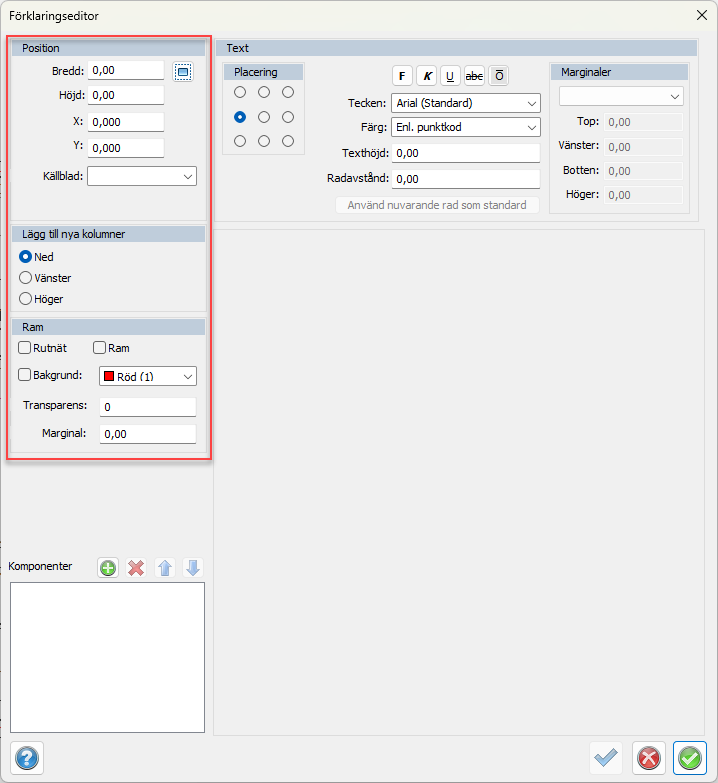
- Om förklaringen klickas ut enligt ovan kommer en ruta upp där en första komponent kan väljas.
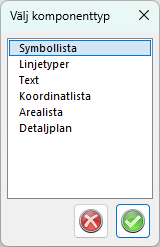
Vidare läggs nya komponenter till genom att använda plusknappen i verktyget, vid Komponenter.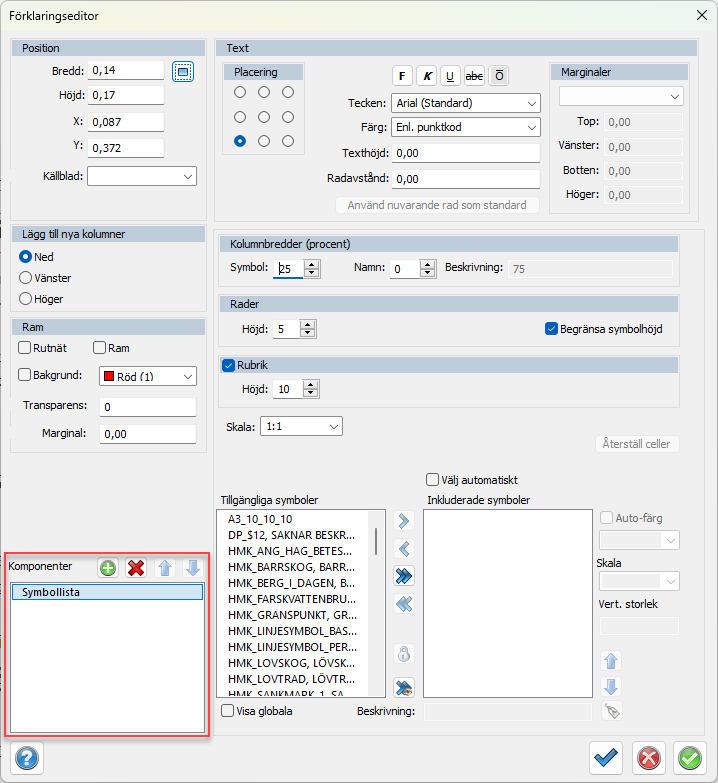
- Beroende på vilken komponent som väljs kommer olika val upp i verktyget. Exemplet nedan visar symbolkomponenten. Här går det att ställa en standardfont och färg för texten i komponenten, samt anpassa kolumnbredd, radhöjd, texthöjd och rubrik. Genom att bocka i Begränsa symbolhöjd skalas symboler för att raderna ska få samma höjd oavsett symbolernas dimensioner. Det går att välja om man vill ha en rubrik eller inte.
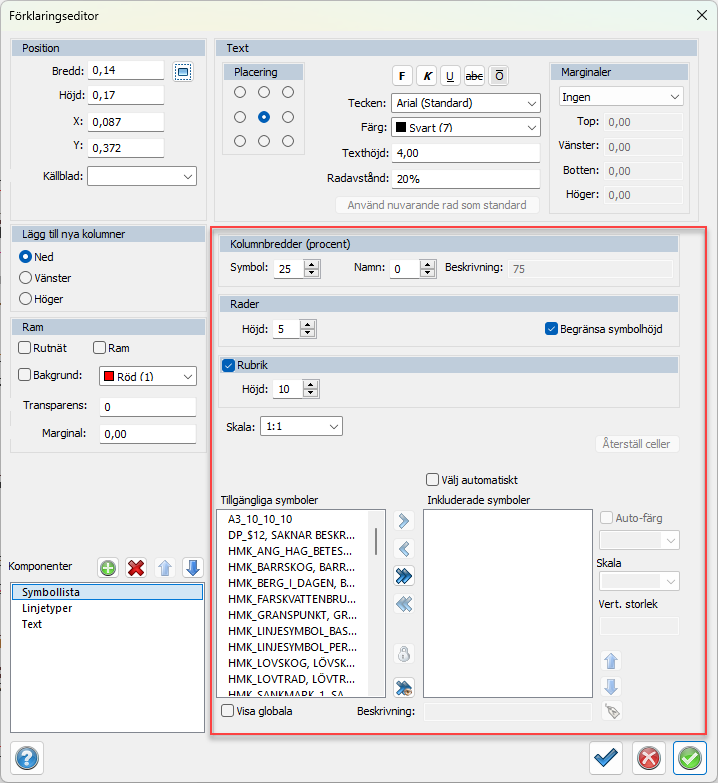
Tillgängliga symboler visar vilka symboler som finns i bladet. Bockas Visa globala, visas alla symboler i det globala biblioteket och blir alltså valbara till förklaringen.
Genom de olika pilarna väljs de symboler som ska visas i förklaringen: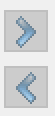 Inkludera eller ta bort markerad symbol från förklaringen
Inkludera eller ta bort markerad symbol från förklaringen Inkludera alla eller ta bort alla symbol från förklaringen
Inkludera alla eller ta bort alla symbol från förklaringen Lås markerad symbol från att visas, även om den förekommer i bladet
Lås markerad symbol från att visas, även om den förekommer i bladet Inkludera alla synliga symboler i bladet i förklaringen
Inkludera alla synliga symboler i bladet i förklaringen
 Bockas Välj automatiskt i hämtas de symboler som finns i bladet och sätts in i förklaringen.
Bockas Välj automatiskt i hämtas de symboler som finns i bladet och sätts in i förklaringen. - Om symbolen i Symbolbiblioteket givits förklaringsfärg Enligt symbol kommer symbolen visas i förklaringen som den ser ut i bladet. Det går i verktyget att lokalt ändra inställningar, som färg på symbolen eller beskrivning.
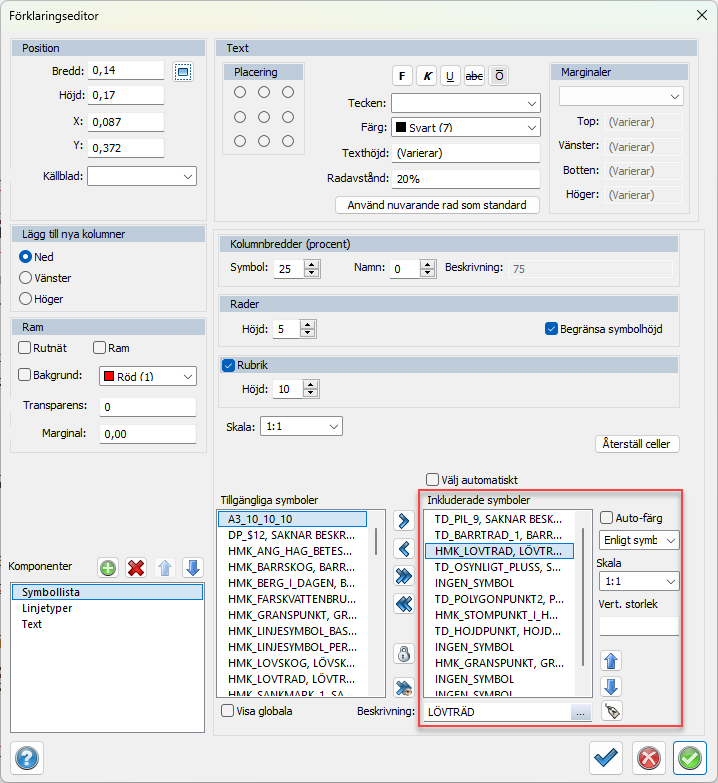
- I bladet visas slutresultatet av förklaringen. Den är dynamisk och genom att dubbelklicka i en cell öppnas en ruta för mer detaljerad redigering. Här går det att ställa in font, färg, storlek och orientering av texten. Inställningarna kan väljas att gälla för alla celler, komponent, aktuell kolumn eller rad samt för aktuell cell.
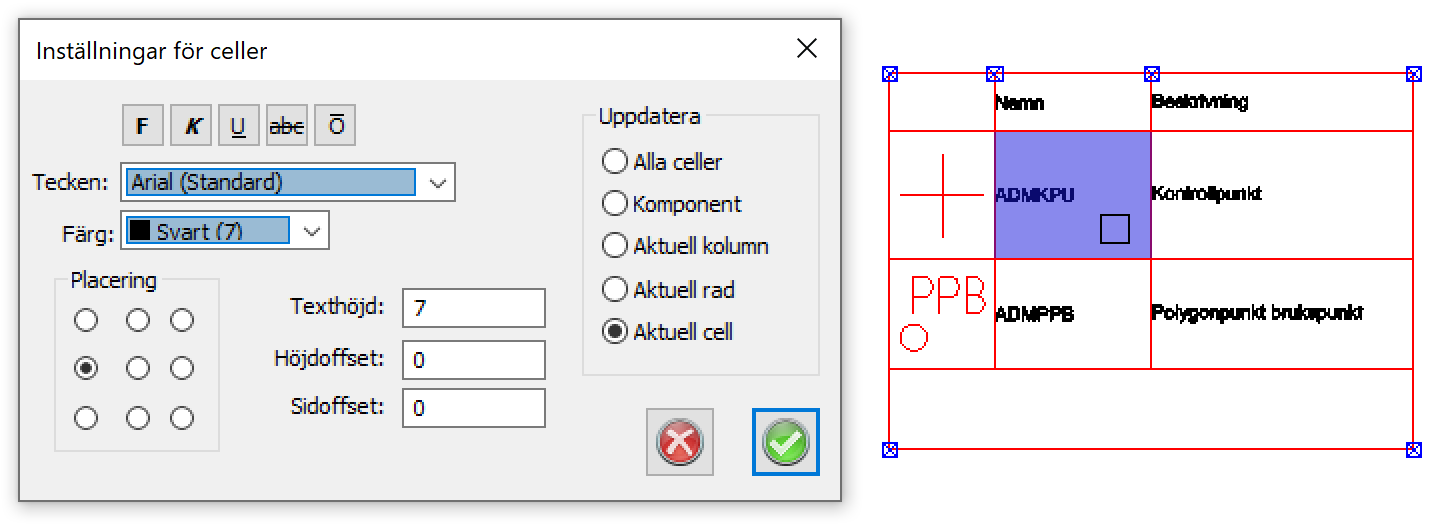
- Under Text finns möjligheter att direkt ställa in font, färg, storlek samt orientering av texten. Genom att klicka på Använd nuvarande rad som standard kan alla texter inom samma komponent ändras.
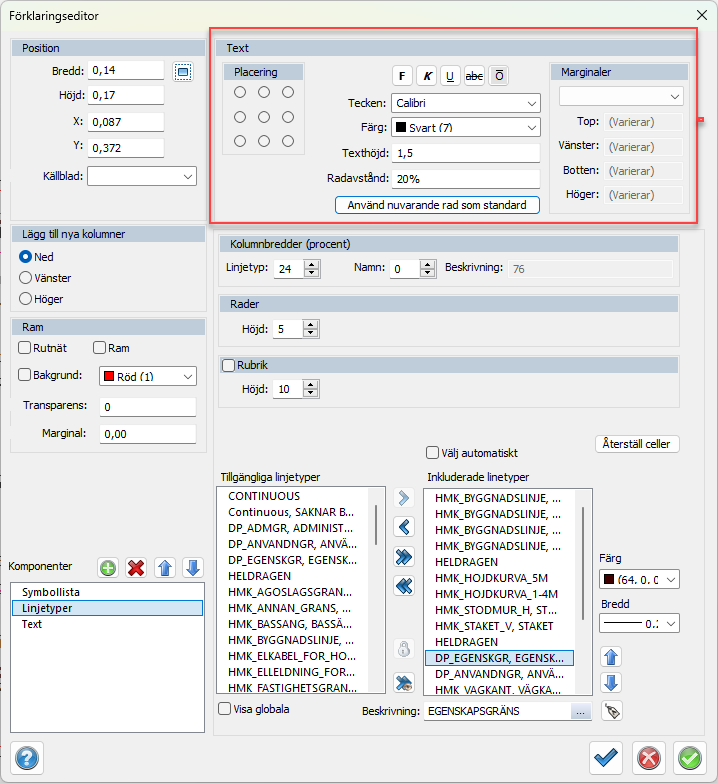
- För att redigera en skapad förklaring, markera förklaringen, gå till Modifiera och klicka på Förklaring alternativt markera förklaringen, högerklicka och välj Modifiera förklaring.
Nyckelord: förklaring, teckenförklaring, symbollista, koordinatlista, arealista
Copyright © 2023 by Adtollo AB.
Created with the Personal Edition of HelpNDoc: Maximize Your Documentation Capabilities with a Help Authoring Tool
